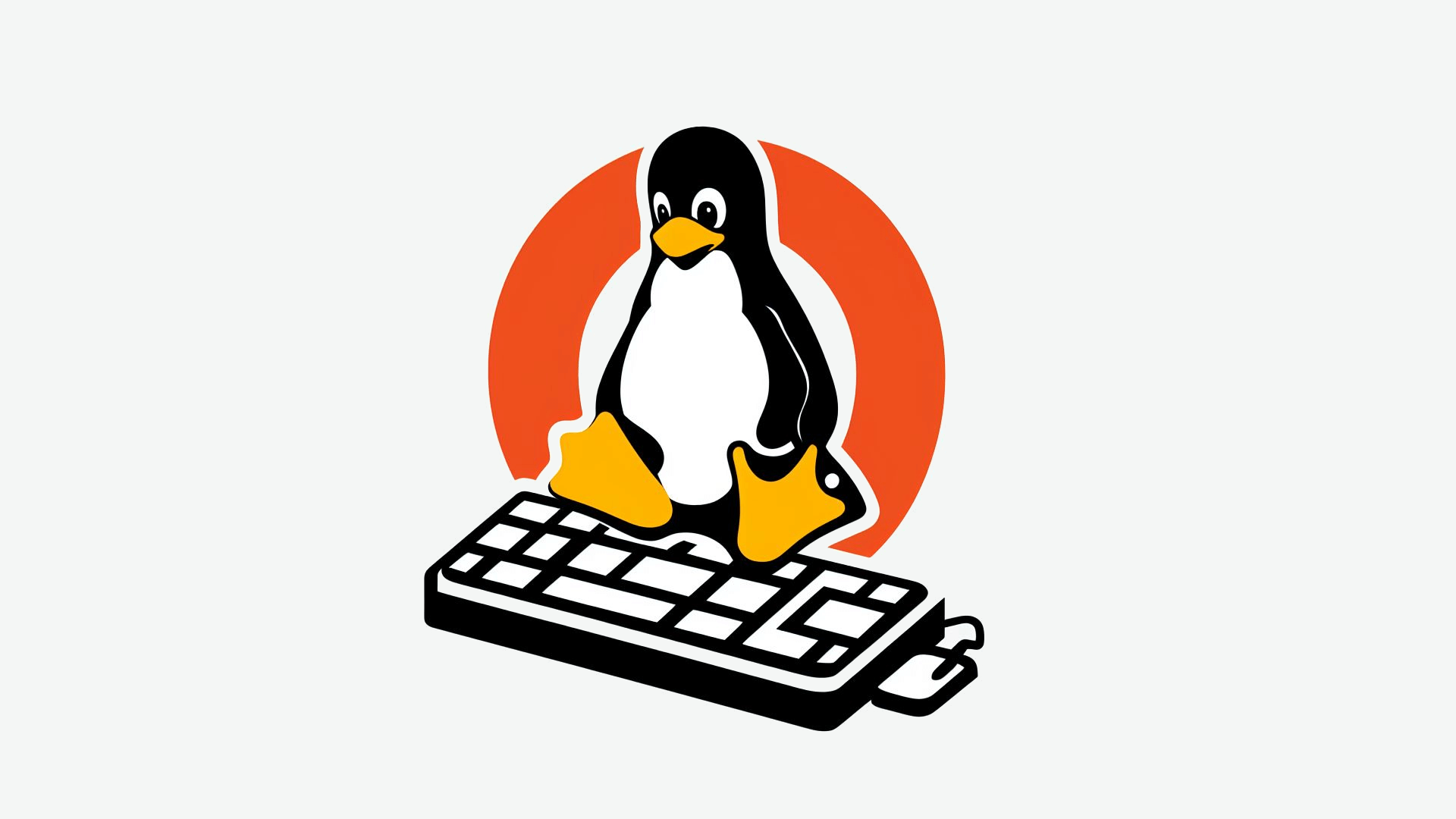El sistema de archivos
En Linux, todo se maneja como un archivo; incluso los directorios y dispositivos como el teclado son tratados como archivos. El sistema de archivos de Linux se presenta en una estructura jerárquica que comienza desde el directorio raíz, representado por el símbolo /. Desde este punto, se ramifica hacia otros directorios y subdirectorios. Es crucial entender esta estructura para navegar y gestionar archivos y directorios de forma efectiva.
pwd: Mostrar el directorio actual
El comando pwd (print working directory) se utiliza para conocer el directorio en el que te encuentras actualmente. Al escribir pwd y presionar Enter, la terminal mostrará la ruta completa del directorio actual. Esto es especialmente útil cuando acabas de abrir la terminal o después de ejecutar varios comandos y deseas recordar tu ubicación exacta en el sistema de archivos.
ls: Listar contenidos del directorio
El comando ls es una de las herramientas más utilizadas en la terminal. Te permite ver el contenido de un directorio, mostrando todos los archivos y subdirectorios dentro de él.
Algunas opciones comunes para ls incluyen:
ls -l: Muestra el contenido en formato largo, incluyendo permisos, número de enlaces, propietario, grupo, tamaño y fecha de última modificación.ls -a: Lista todos los archivos, incluyendo los ocultos (aquellos que comienzan con un punto).ls -h: Muestra los tamaños de archivo en un formato legible para humanos (por ejemplo, 1K, 234M, 2G).ls -t: Ordena los archivos por fecha y hora de modificación, mostrando primero los más recientes.
Estas opciones pueden combinarse para una visualización más detallada. Por ejemplo, ls -la mostrará todos los archivos (incluidos los ocultos) en formato largo.
cd: Cambiar de directorio
El comando cd es esencial para moverte a través de la estructura del sistema de archivos de Linux. Al usarlo, puedes cambiar el directorio de trabajo actual a otro directorio.
Para cambiar a un directorio, simplemente escribe cd seguido del nombre del directorio. Por ejemplo, cd Documents te llevará al directorio Documents dentro del directorio actual.
Existen dos tipos principales de rutas que puedes usar con cd:
- Rutas absolutas: Siempre comienzan desde el directorio raíz (
/). Un ejemplo sería:cd /etc/apt. - Rutas relativas: Se basan en el directorio actual. Si te encuentras en
/home/usuario, y tienes un directorio llamado «Documents» dentro de él, simplemente escribescd Documents.
Además, hay algunos atajos útiles que puedes usar con cd:
cd ..: Te mueve al directorio padre del directorio actual.cd: Sin argumentos, te lleva al directorio de inicio del usuario.cd -: Te lleva al directorio en el que estabas anteriormente.